win10网络经常掉线 win10系统无线网络经常自动掉线怎么办
更新时间:2024-04-20 12:59:15作者:yang
Win10系统无线网络经常自动掉线是许多用户在使用电脑时经常遇到的问题,网络不稳定会影响我们的工作效率和生活质量,因此需要及时解决。在面对这种情况时,我们可以尝试一些方法来解决这一问题,比如检查网络设置、更新驱动程序、重启路由器等。只有通过不断尝试和调整,才能找到适合自己的解决方案,让网络连接更加稳定。
方法如下:
1.首先鼠标右键win10桌面“此电脑”图标,然后在弹出的菜单中选择“属性”选项。如下图所示
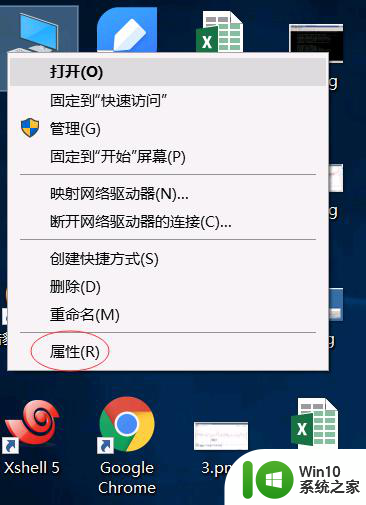
2.打开系统设置窗口后,在左侧列表中选择“设备管理器”选项(如下图所示)
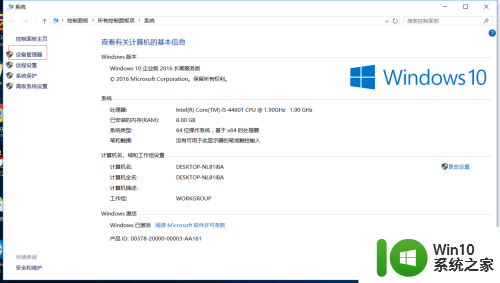
3.打开设备管理器窗口中,找到网络适配器。点击后打开折叠菜单,找到网卡的驱动,如图
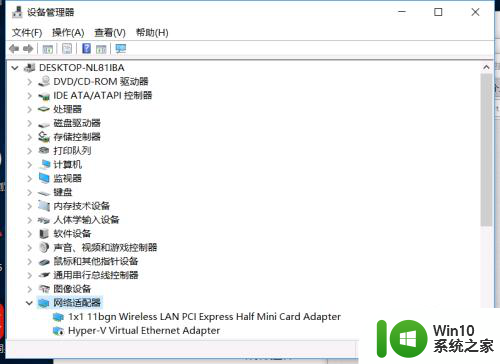
4.在网络适配器种,找到无线网卡带有wireless字样是无线网卡的,如图所示
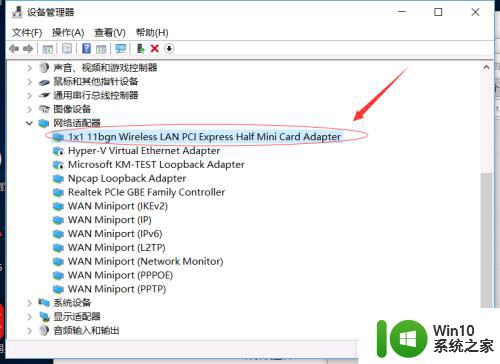
5.右键点击网络适配器的驱动,然后在弹出菜单中选择“属性”菜单项;
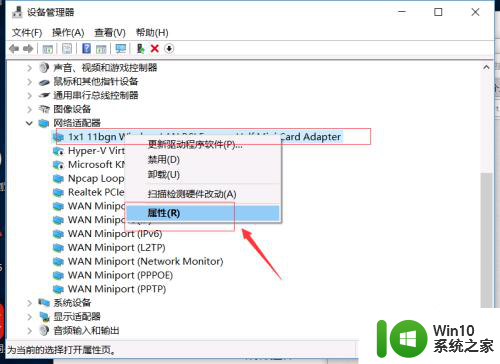
6.打开网卡的属性窗口,切换菜单栏至“电源管理”选项卡(如下图所示)
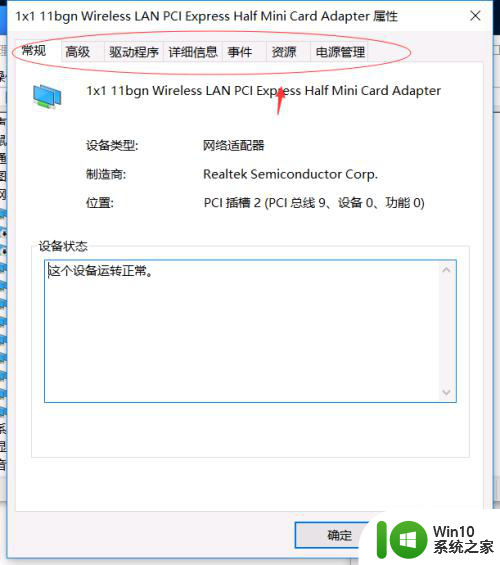
7.打开网卡电源管理窗口后,并将“允许计算机关闭此设备以节约电源”选项取消勾选。然后点击确定保存当前设置,最后重启电脑即可生效
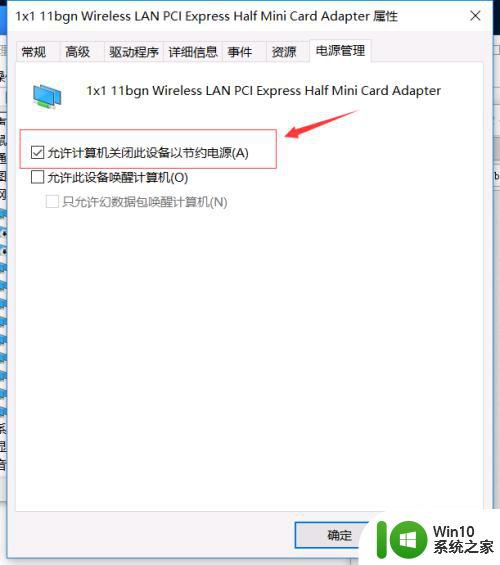
以上就是win10网络经常掉线的全部内容,如果你遇到这种情况,你可以根据以上操作来解决问题,非常简单快速,一步到位。
win10网络经常掉线 win10系统无线网络经常自动掉线怎么办相关教程
- mysql5.0在win10系统使用经常掉线解决方法 win10系统下mysql5.0经常掉线怎么解决
- win10连接wifi频繁掉线处理方法 win10wifi经常掉线怎么办
- win10总掉线的解决方法 win10无线网络频繁掉线怎么办
- win10网络自动掉线 Win10系统电脑频繁自动断网解决方法
- Windows10系统电脑经常掉线怎么办?解决win10系统掉线的方法 Windows10系统Wi-Fi频繁断开如何解决
- win10无线总掉线的解决方法 win10系统无线网络频繁掉线怎么解决
- win10系统经常断网如何修复 win10系统无法连接网络怎么办
- win10网络掉线1秒又重新连接怎么办 win10网络掉线1秒又重新连接怎么解决
- win10系统设置自动连接无线网络的两种方法 Win10系统如何设置自动连接指定无线网络
- win10系统无线网络受限处理方法 win10无线网络受限怎么排除
- win10电脑宽带网络总是掉线断网怎么解决 win10电脑宽带网络频繁掉线原因及解决方法
- win10网络经常断连怎么办 win10网络速度慢的解决办法
- 蜘蛛侠:暗影之网win10无法运行解决方法 蜘蛛侠暗影之网win10闪退解决方法
- win10玩只狼:影逝二度游戏卡顿什么原因 win10玩只狼:影逝二度游戏卡顿的处理方法 win10只狼影逝二度游戏卡顿解决方法
- 《极品飞车13:变速》win10无法启动解决方法 极品飞车13变速win10闪退解决方法
- win10桌面图标设置没有权限访问如何处理 Win10桌面图标权限访问被拒绝怎么办
win10系统教程推荐
- 1 蜘蛛侠:暗影之网win10无法运行解决方法 蜘蛛侠暗影之网win10闪退解决方法
- 2 win10桌面图标设置没有权限访问如何处理 Win10桌面图标权限访问被拒绝怎么办
- 3 win10关闭个人信息收集的最佳方法 如何在win10中关闭个人信息收集
- 4 英雄联盟win10无法初始化图像设备怎么办 英雄联盟win10启动黑屏怎么解决
- 5 win10需要来自system权限才能删除解决方法 Win10删除文件需要管理员权限解决方法
- 6 win10电脑查看激活密码的快捷方法 win10电脑激活密码查看方法
- 7 win10平板模式怎么切换电脑模式快捷键 win10平板模式如何切换至电脑模式
- 8 win10 usb无法识别鼠标无法操作如何修复 Win10 USB接口无法识别鼠标怎么办
- 9 笔记本电脑win10更新后开机黑屏很久才有画面如何修复 win10更新后笔记本电脑开机黑屏怎么办
- 10 电脑w10设备管理器里没有蓝牙怎么办 电脑w10蓝牙设备管理器找不到
win10系统推荐
- 1 番茄家园ghost win10 32位官方最新版下载v2023.12
- 2 萝卜家园ghost win10 32位安装稳定版下载v2023.12
- 3 电脑公司ghost win10 64位专业免激活版v2023.12
- 4 番茄家园ghost win10 32位旗舰破解版v2023.12
- 5 索尼笔记本ghost win10 64位原版正式版v2023.12
- 6 系统之家ghost win10 64位u盘家庭版v2023.12
- 7 电脑公司ghost win10 64位官方破解版v2023.12
- 8 系统之家windows10 64位原版安装版v2023.12
- 9 深度技术ghost win10 64位极速稳定版v2023.12
- 10 雨林木风ghost win10 64位专业旗舰版v2023.12